Introducción
Cuando clona un repositorio de Git o crea nuevas funciones a través de ramas, necesita saber cómo funcionan las ramas ascendentes y cómo configurarlas.
Este artículo brinda una descripción general de cómo configurar una rama ascendente de Git, cómo cambiarla y cómo tener una descripción general de qué rama Git está rastreando qué rama ascendente.
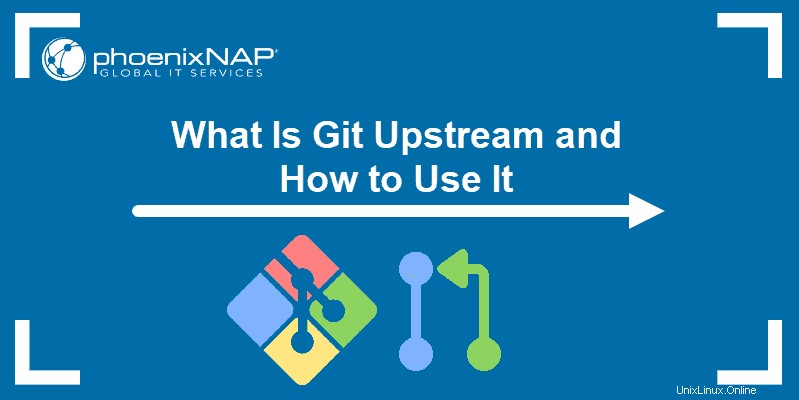
Requisitos previos
- Git instalado y configurado
- Un repositorio Git clonado o su propio proyecto Git configurado localmente
¿Qué es una rama ascendente de Git?
Usando una analogía de río para ilustrar el flujo de datos, río arriba está enviando sus datos de regreso al lugar de donde proviene la corriente del río. Cuando envía algo hacia arriba, lo está enviando de vuelta a los autores originales del repositorio.
Con git set upstream , puede elegir dónde fluirá su rama local actual. Le permite cambiar la rama remota predeterminada.
Cómo configurar una rama ascendente en Git
Hay dos formas de configurar una rama ascendente en Git:
- Usando
git push, que es el método más rápido si necesita configurar una sola rama ascendente. - Usando un comando de alias corto. Este método tiene sentido si cambia con frecuencia el flujo de su rama actual.
Método 1:establecer una rama ascendente mediante Git Push
Usando git push configurar una rama ascendente es la forma más sencilla de configurar ramas ascendentes en Git.
1. Cree una nueva rama y asígnele un nombre. Llamamos al nuestro prueba . Cambie a él usando el checkout comando con -b opción:
git checkout -b <branch name>
Aparece una confirmación de cambio de rama:

2. Configure la rama ascendente usando git push comando con -u extensión o use la versión más larga --set-upstream . Reemplazar <branch name> con el nombre de tu sucursal.
git push -u origin <branch name>Alternativamente:
git push --set-upstream origin <branch name>Recibe la confirmación de que su sucursal se ha configurado para rastrear una sucursal remota:

La rama de prueba ahora tiene una rama ascendente configurada.
Método 2:establecer rama ascendente usando alias
En lugar de pasar por estos comandos cada vez que crea una nueva rama, configure un comando de alias corto. Puede modificar sus comandos Git existentes o crear un comando bash.
1. Configure el comando de alias global a través de git config con --global comando:
git config --global alias.<alias name> "push -u origin HEAD"
O cree un comando de alias bash usando alias :
alias <alias name> ='git push -u origin HEAD'2. Ejecute su alias global escribiendo:
git <alias name>O su alias de bash escribiendo su nombre:
<alias name>Cómo cambiar la rama ascendente en Git
Realice un seguimiento de una rama ascendente diferente a la que acaba de configurar ejecutando:
git branch -u <remote/branch name>Por ejemplo:
git branch -u <origin/global>El terminal imprime un mensaje de confirmación:

Cómo verificar qué ramas de Git están rastreando qué rama ascendente
Enumere todas sus sucursales y el seguimiento de sucursales ejecutando git branch con -vv opción:
git branch -vv
El principal branch tiene una rama de seguimiento de [origin/main] . La prueba branch tiene una rama de seguimiento de [origin/global] . El mundial branch no tiene ramas de seguimiento y, por lo tanto, no tiene rama ascendente.